
ہر صارف کی زندگی میں ایک وقت ایسا آتا ہے جب انہیں کسی چیز کو اس کے فیکٹری ڈیفالٹ پر دوبارہ سیٹ کرنا ہوتا ہے۔ ہوسکتا ہے کہ ڈیوائس ناقص کارکردگی کا مظاہرہ کررہی ہو اور اسے ایک نئی شروعات کی ضرورت ہو ، آپ اس سے جان چھڑا رہے ہیں ، یا آپ کسی اور وجہ سے کلین سلیٹ چاہتے ہیں۔ اچھی خبر یہ ہے کہ کارخانہ دار سے قطع نظر ، اپنے Android TV باکس کو فیکٹری ری سیٹ کرنا ناقابل یقین حد تک آسان ہے۔
پہلی چیز جو آپ کرنا چاہیں گے اس میں ہوم اسکرین کے نیچے جاکر اور کوگ آئیکن کا انتخاب کرکے ترتیبات کے مینو میں کودنا ہے۔
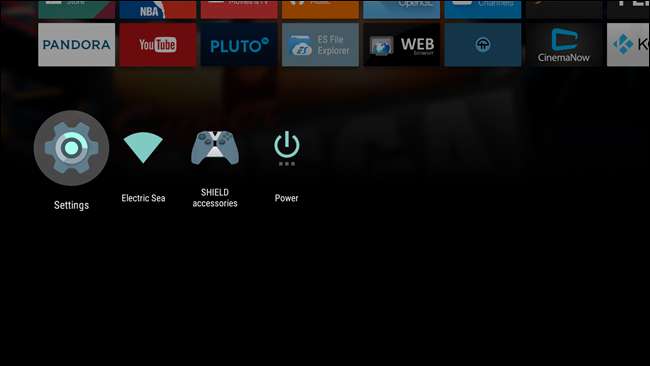
وہاں سے ، "اسٹوریج اینڈ ریسٹ" آپشن کو ڈھونڈیں اور منتخب کریں۔
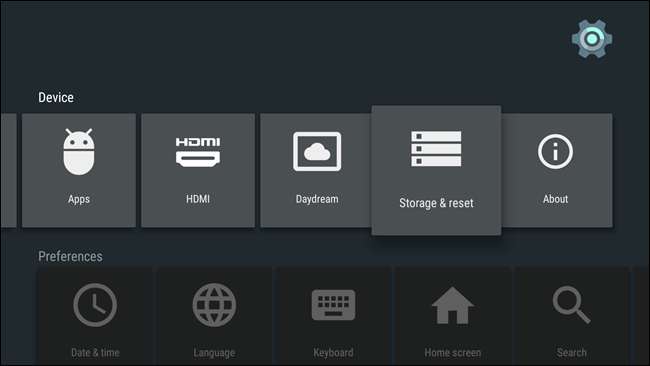
یہ مینو آسان ہے ، کیوں کہ صرف دو ہی انتخاب ہیں: "داخلی اسٹوریج" اور "فیکٹری ڈیٹا کو دوبارہ ترتیب دینا۔" آپ آخرالذکر چاہتے ہیں۔
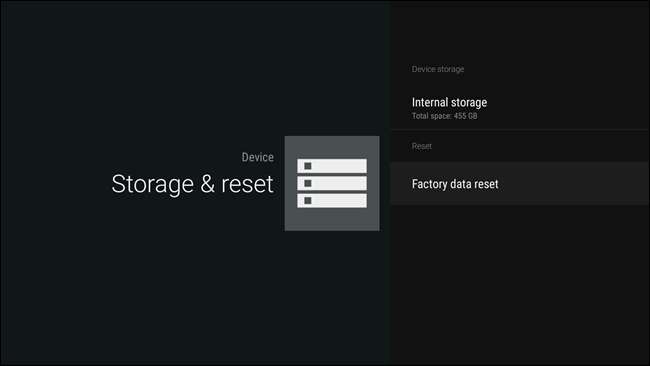
آپ کس خانہ کا استعمال کررہے ہیں اس پر انحصار کرتے ہوئے ، یہاں کچھ اختیارات ہوسکتے ہیں۔ مثال کے طور پر ، گٹھ جوڑ پلیئر صرف "مکمل ری سیٹ" اور "منسوخ کریں" کے اختیارات پیش کرے گا ، جہاں NVIDIA کے شیلڈ میں بھی "فاسٹ ری سیٹ" کا آپشن موجود ہے۔ ایک ایسی چیز کا انتخاب کریں جو آپ کی صورتحال کے لئے زیادہ معنی رکھتا ہو — اگر آپ مکمل طور پر باکس سے چھٹکارا پانے کا ارادہ رکھتے ہیں تو ہمیشہ ایک ”مکمل ری سیٹ“ کریں۔
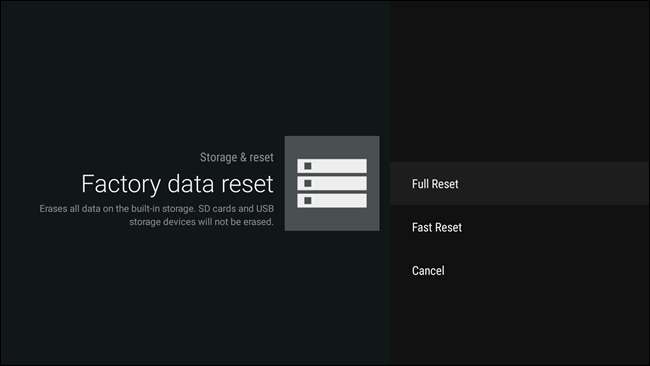
ایک بار جب آپ مطلوبہ آپشن منتخب کر لیتے ہیں تو ، ایک اور اسکرین اس بات کی تصدیق کرے گی کہ آپ کو یقین ہے کہ آپ جو کرنا چاہتے ہیں وہی ہے۔ شروع کرنے کے لئے "ٹھیک ہے" (یا آپ کے مخصوص باکس کی جو بھی تصدیق ہو) کو منتخب کریں۔
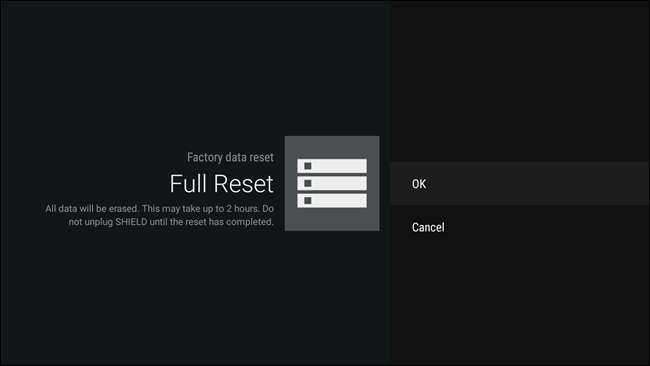
آپ کے آلے کے ذخیرہ کی مقدار پر منحصر ہے ، اس میں کافی وقت لگ سکتا ہے۔ میری 500 جی بی شیلڈ نوٹ کرتی ہے کہ فیکٹری ری سیٹ ہونے میں دو گھنٹے لگ سکتے ہیں۔ اچھی خبر یہ ہے کہ آپ کو چاروں طرف بیٹھ کر اسے دیکھنے کی ضرورت نہیں ہے — عمل ویسے بھی خودکشی پر بہت زیادہ ہے۔ آپ باہر یا کچھ اور جاسکتے تھے۔ میں نے سنا ہے کہ وہاں بہت اچھا ہے۔
کسی بھی Android آلہ کو فیکٹری کو ری سیٹ کرنا آسان ہے ، لیکن ذمہ دار مالک ہونے کا ایک بہت ضروری حصہ ہے۔ یہاں تک کہ اگر آپ باکس کو برقرار رکھنے کا ارادہ رکھتے ہیں تو ، یہ جاننا ہمیشہ کے لئے بہتر ہے کہ اگر چیزیں خراب ہوتی نظر آ رہی ہیں تو تازہ کیسے کریں۔







